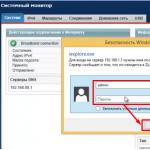Πώς να επαναφέρετε ένα τηλέφωνο στην αρχική του κατάσταση samsung. Σκληρή επαναφορά στο Samsung Galaxy
Έχω ήδη περιγράψει πολλές περιπτώσεις όταν κάτι δεν λειτουργεί στο τηλέφωνο, αλλά αν αυτές οι συμβουλές δεν σας βοηθήσουν, τότε ίσως χρειαστεί να επαναφέρετε τις ρυθμίσεις στις εργοστασιακές προεπιλογές.
Σε αυτήν την ανάρτηση θα τραβήξω φωτογραφίες από το Samsung Galaxy A3, αλλά μπορείτε να επαναφέρετε με ασφάλεια οποιοδήποτε άλλο τηλέφωνο Samsung με τον ίδιο τρόπο: Samsung s4, Samsung 8….
Φυσικά, σας συμβουλεύω πάντα να χρησιμοποιείτε όλες τις διαθέσιμες μεθόδους, επομένως κάντε "επιστροφή στις εργοστασιακές ρυθμίσεις" στο τέλος, όταν τίποτα άλλο δεν βοηθά.
Θυμηθείτε ότι εάν επαναφέρετε τις ρυθμίσεις στις εργοστασιακές ρυθμίσεις, τότε όλα τα δεδομένα σας θα διαγραφούν από το τηλέφωνο και δεν θα μπορείτε να τα επαναφέρετε εάν δεν τα έχετε αποθηκεύσει.
Επομένως, πριν επαναφέρετε τις προεπιλεγμένες εργοστασιακές ρυθμίσεις, δημιουργήστε αντίγραφα ασφαλείας δεδομένων όπως φωτογραφίες, έγγραφα, SMS, μουσική, βίντεο και άλλα πιθανά δεδομένα.
Ο πρώτος τρόπος για να επαναφέρετε το android samsung στις εργοστασιακές ρυθμίσεις είναι μέσω των ρυθμίσεων του τηλεφώνου
Υπάρχουν περιπτώσεις που ένα smartphone της Samsung αρνείται να μας υπακούσει ή το σύστημα έχει περίεργα συμπτώματα.
Ναι, μπορείτε να εμβαθύνετε στις παραμέτρους, αλλά συνήθως χειροκίνητη λειτουργίααναποτελεσματικό και δεν κατανοούν όλοι τον σκοπό των διαφόρων λειτουργιών.
Επιπλέον, εάν προέκυψε αποτυχία στο υλικολογισμικό, τότε χωρίς δικαιώματα root, το σύστημα δεν θα σας επιτρέψει να αλλάξετε κάτι.
Σε τέτοιες περιπτώσεις, το πιο απλό και αποτελεσματική μέθοδοςαπαλλαγείτε από τις δυσλειτουργίες - αυτό γίνεται για να επιστρέψετε τη Samsung στις εργοστασιακές ρυθμίσεις.
Ο ευκολότερος τρόπος, αλλά όχι ο πιο αποτελεσματικός, είναι να επαναφέρετε τις προεπιλεγμένες εργοστασιακές ρυθμίσεις μέσω του κανονικού μενού του τηλεφώνου.
Γιατί αναποτελεσματικό; Επειδή εάν το τηλέφωνο είναι παγωμένο ή κλειδωμένο, τότε δεν θα μπορείτε να το χρησιμοποιήσετε, για παράδειγμα, αφαιρέστε τον κωδικό πρόσβασης, τον κωδικό PIN, κλειδί γραφικών, δακτυλικό αποτύπωμα, προστασία ίριδας ή σαρωτής προσώπου.
Εάν έχετε πρόσβαση στο τηλέφωνο, τότε η μέθοδος που περιγράφεται σε αυτήν την ενότητα θα σας ταιριάζει - είναι η πιο γρήγορη και εύκολη.
Απλώς πρέπει να κάνετε κλικ στο εικονίδιο "γρανάζι" (ρυθμίσεις), μεταβείτε στην ενότητα " Γενικές Ρυθμίσεις"Και επιλέξτε" Επαναφορά "σε αυτό.

Ο δεύτερος τρόπος επαναφοράς σε τηλέφωνο Android της Samsung είναι μέσω ανάκτησης samsung
Μερικές φορές δεν είναι δυνατή η επαναφορά των εργοστασιακών ρυθμίσεων χρησιμοποιώντας την παραπάνω μέθοδο, τότε η δεύτερη μέθοδος παραμένει - πλήρης επαναφορά.
Για να το κάνετε αυτό, απενεργοποιήστε το smartphone σας και κρατήστε πατημένα τρία κουμπιά: Αύξηση έντασης ήχου, Αρχική σελίδα (στο κάτω μέρος στο κέντρο) και Τροφοδοσία (Fork / Off).
Θα εμφανιστεί το μενού ανάκτησης της Samsung. Χρησιμοποιήστε τα κουμπιά έντασης ήχου για να επιλέξετε "wipe data / factory reset".

Επιβεβαιώστε με τροφοδοτικό επιλέγοντας "Ναι - διαγραφή όλων των δεδομένων χρήστη".

Κάντε επανεκκίνηση επιλέγοντας "reboot system now".

Μετά από αυτό, το smartphone θα επανεκκινηθεί και θα ξεκινήσει σε λειτουργία ανάκτησης. Δεν είναι πολύ - μπορεί να ανάψει για μεγάλο χρονικό διάστημα για πρώτη φορά.
Υπάρχει πραγματικά ένα σημείο εδώ - εάν, για παράδειγμα, το τηλέφωνο είναι κλειδωμένο, τότε απλά δεν μπορείτε να το απενεργοποιήσετε.
Τι να κάνεις τότε. Η λύση είναι πολύ απλή. Κρατήστε πατημένα τα δύο κουμπιά λειτουργίας και μειώστε τον ήχο και μόλις σβήσει η οθόνη (σβήσει η Samsung), κρατήστε αμέσως πατημένο το "Home" και κρατήστε πατημένο τρία. Ακολουθήστε τις παραπάνω οδηγίες.
Συμβαίνει επίσης ότι η επαναφορά εργοστασιακών ρυθμίσεων δεν έλυσε το πρόβλημα. Τι να κάνουμε τότε; Στη συνέχεια, πρέπει να κάνετε ανανέωση. Μπορείτε να το κάνετε μόνοι σας, μπορείτε μέσω της υπηρεσίας. Η τιμή είναι περίπου 5 $. Καλή τύχη.
ΣΗΜΕΙΩΣΗ: Πολλοί άνθρωποι αναζητούν έναν κωδικό για να επαναφέρουν τις ρυθμίσεις σε ένα τηλέφωνο Samsung. Μην κοιτάς. Δεν υπάρχει τέτοιος κωδικός.
Μια σκληρή επαναφορά χρησιμοποιείται για την εξάλειψη περίπλοκων αστοχιών με το λογισμικό του gadget στο Android, που δεν μπορούν να ανακτηθούν με την ενημέρωση του υλικολογισμικού ή του συστήματος. Στην αγγλική έκδοση, η μέθοδος ονομάζεται σκληρή επαναφορά... Σε αντίθεση με την ενεργοποίηση/απενεργοποίηση του gadget, περιλαμβάνει εκκαθάριση δεδομένων χρήστη, προσωρινή μνήμη λειτουργικό σύστημα Android και απεγκατάσταση προγραμμάτων που έχουν εγκατασταθεί μέσω Google Market... Αφού κάνετε σκληρή επαναφορά του smartphone σας Samsung Galaxy S7 και άλλα προηγούμενες εκδόσεις, η συσκευή θα επανέλθει στις εργοστασιακές ρυθμίσεις.
Πώς να κάνετε σκληρή επαναφορά σε ένα τηλέφωνο Samsung χρησιμοποιώντας το Android
Αυτή η μέθοδος είναι διαθέσιμη σε χρήστες με ελάχιστη εκπαίδευση. Δεν χρειάζεται να σφίξετε συνδυασμούς πλήκτρων και να εκτελέσετε πολύπλοκες λειτουργίες με το gadget. Τις περισσότερες φορές, το ίδιο το σύστημα επαναφέρει με επιτυχία το τηλέφωνο και εξαλείφει τη σύγκρουση των ρυθμίσεων που έκανε ο χρήστης.
Πώς να βρείτε μια σκληρή επαναφορά στο τηλέφωνό σας
Για να ολοκληρώσετε τη διαδικασία, πρέπει να μπείτε στις Ρυθμίσεις και να επιλέξετε το στοιχείο Γενικά. Η ενότητα Επαναφορά περιλαμβάνει τρεις λειτουργίες:
- Επαναφορά εργοστασιακών ρυθμίσεων στο Samsung Galaxy για την εξάλειψη των πλαισίων ελέγχου που έχουν επιλεγεί από τον χρήστη σε πολλές επιλογές στο Android.
- Διόρθωση ρυθμίσεων δικτύου για την επίλυση προβλημάτων Wi-Fi ή κινητής τηλεφωνίας.
- Επαναφορά δεδομένων για σκληρή απόδοση επαναφορά androidμε αφαίρεση λογαριασμών, προγραμμάτων, μουσικής και φωτογραφιών.
Επιλέγοντας την τελευταία από αυτές τις επιλογές
Προσοχή! Κατά τη διάρκεια της λειτουργίας, τα δεδομένα, οι λογαριασμοί και οι σχετικοί κωδικοί πρόσβασης θα διαγραφούν πλήρως από το τηλέφωνό σας. Δώστε προσοχή στην προειδοποίηση συστήματος που φαίνεται στην παρακάτω εικόνα!

Το γεγονός ότι οι ρυθμίσεις έχουν επαναφερθεί και έχουν επιστρέψει στις εργοστασιακές ρυθμίσεις μπορεί να προσδιοριστεί από το μήνυμα που θα υποδειχθεί νέος λογαριασμόςόταν η συσκευή είναι ενεργοποιημένη (πρώτη εκκίνηση). Μη διστάσετε να το μεταφέρετε σε άλλο χρήστη ή να συνδεθείτε ξανά στον λογαριασμό σας.
Οι έμπειροι χρήστες συνιστούν να επαναφέρετε ειδικά το gadget στις εργοστασιακές ρυθμίσεις για να επιταχύνετε τη λειτουργία του. Για μοντέρνες εκδόσεις κινητά συστήματα Android, αυτή η συμβουλή φαίνεται υπερβολική. Δεν πρέπει να καταφύγετε σε σκληρή επαναφορά για να επαναφέρετε τις ρυθμίσεις του τηλεφώνου και να επιταχύνετε τη δουλειά του. Συχνά, αρκεί να ελευθερώσετε χώρο στη συσκευή αποθήκευσης και την κάρτα σας διαγράφοντας περιττές εφαρμογές, ταινίες που παρακολουθήσατε και παλιές φωτογραφίες.
Τι να κάνετε πριν από μια σκληρή επαναφορά σε smartphone Samsung
Όλα τα αρχεία χρήστη αφαιρούνται από τη συσκευή. Επομένως, προτού επαναφέρετε το τηλέφωνο στις εργοστασιακές ρυθμίσεις, σας συνιστούμε να κάνετε τις ακόλουθες λειτουργίες πριν ξεκινήσετε αυτήν την απαραίτητη διαδικασία:
Ελέγξτε τις επαφές συγχρονισμού
Μεταβείτε στις Ρυθμίσεις, κάντε κλικ στην ενότητα Cloud και Λογαριασμοί.

Επιλέξτε τον λογαριασμό σας Google και ελέγξτε την ημερομηνία συγχρονισμού για τις Επαφές.
Για να επιβάλετε τον συγχρονισμό αλληλογραφίας ή επαφών, απενεργοποιήστε και, στη συνέχεια, ενεργοποιήστε την επιθυμητή επιλογή. Δύο βέλη που κινούνται σε κύκλο θα σας πουν για την αρχή της διαδικασίας.
Εάν εμφανιστεί σφάλμα κατά την προσπάθεια συγχρονισμού, ελέγξτε τη σύνδεση δικτύου σας. Απαιτείται σύνδεση στο Διαδίκτυο για αυτήν τη λειτουργία.
Μεταφορτώστε αρχεία από μια μονάδα flash στο χώρο αποθήκευσης Cloud
Εάν χρησιμοποιείτε κρυπτογράφηση δεδομένων στην κάρτα SD, τότε μαζί με μια σκληρή επαναφορά, το κλειδί πρόσβασης στα αρχεία σε αυτήν θα διαγραφεί. Δεν θα μπορείτε να τα αποκρυπτογραφήσετε.
Επιλύει το πρόβλημα της μεταφοράς δεδομένων από μια κρυπτογραφημένη κάρτα στο Cloud. Χρησιμοποιήστε το Google Drive ή τη μονάδα Yandex.
Τα τηλέφωνα Samsung Galaxy S7, S8, J1 και A3 και τα tablet της επωνυμίας έχουν τη δυνατότητα δημιουργίας αντιγράφων ασφαλείας χρησιμοποιώντας το εταιρικό αποθήκευση στο σύννεφοδωρεάν για τον χρήστη. Βρείτε την ενότητα Cloud και λογαριασμοί και επιλέξτε Samsung Cloud για απόρριψη αντιγράφων ασφαλείαςδεδομένα.

Δημιουργήστε ένα αντίγραφο ασφαλείας χρησιμοποιώντας το Android
Στην ενότητα Cloud και λογαριασμοί, υπάρχει ένα στοιχείο Δημιουργία αντιγράφων ασφαλείας και επαναφορά που σας επιτρέπει να αποθέσετε σημαντικά δεδομένα στην υπηρεσία cloud.
Χρησιμοποιήστε το κουμπί Αρχειοθέτηση τώρα για να αποθηκεύσετε πληροφορίες κλήσεων, μουσική και SMS.
Μετά την επαναφορά, θα είναι δυνατή η επαναφορά δεδομένων μέσω της ίδιας λειτουργίας.
Πώς να κάνετε σκληρή επαναφορά στο Samsung galaxy S3, S4, A5 και άλλα εάν το σύστημα δεν εκκινήσει
Εάν το τηλέφωνο Samsung Galaxy δεν φορτώνει, δοκιμάστε τις παρακάτω επιλογές.
- Απενεργοποιήστε εντελώς το gadget και αφαιρέστε την μπαταρία για 30 δευτερόλεπτα εάν είναι αφαιρούμενη.
- Ενεργοποιήστε τη συσκευή και κρατήστε πατημένο το κουμπί μείωσης της έντασης του ηχείου.
- Σε παλιά τηλέφωνα Duos, που κυκλοφόρησαν πριν από το Samsung Galaxy C3 και λειτουργούν στη δεύτερη έκδοση του Android, πρέπει να κρατήσετε πατημένο το κουμπί Μενού κατά την ενεργοποίηση, το πιο αριστερό στην εικόνα.

Το gadget θα μεταβεί στο Λειτουργία ασφαλείαςπου θα επιτρέψει στον χρήστη να κάνει σκληρή επαναφοράόπως περιγράφεται παραπάνω.
Αυτή η επιλογή είναι κατάλληλη όταν το τηλέφωνο Samsung Galaxy δεν εκκινεί σε καμία άλλη λειτουργία μετά την εγκατάσταση υλικολογισμικό τρίτων κατασκευαστώνή αποτυχημένη ενημέρωση. Η σκληρή επαναφορά θα οδηγήσει στην επιστροφή της απόδοσης του gadget.
Απενεργοποιήστε εντελώς το gadget. Είναι καλύτερα να αφαιρέσετε την μπαταρία για 30 δευτερόλεπτα. Αυτό ισχύει για τα περισσότερα τηλέφωνα, αλλά δεν είναι δυνατό για τα tablet Samsung N8000 και τα πιο πρόσφατα κορυφαία smartphone. Η μπαταρία δεν αφαιρείται.
Πατήστε ταυτόχρονα τα κουμπιά Power, Volume Up και Home.

Μετά από 5 δευτερόλεπτα, το πλήκτρο λειτουργίας πρέπει να απελευθερωθεί, αλλά τα υπόλοιπα κουμπιά κρατούνται για άλλα 15-20 δευτερόλεπτα, μέχρι να εμφανιστεί η επιγραφή Ανάκτηση Androidστην οθόνη.

Μπορείτε να επιλέξετε τη λειτουργία για την πλήρη επαναφορά των εργοστασιακών ρυθμίσεων και των δεδομένων στη Samsung χρησιμοποιώντας το πλήκτρο μείωσης της έντασης του ήχου. Κάθε πάτημα μετακινεί τον κέρσορα. Το αγγλικό όνομα του επιθυμητού στοιχείου είναι Σβήσιμο δεδομένων / επαναφορά εργοστασιακών ρυθμίσεων.
Η περιγραφόμενη μέθοδος σάς επιτρέπει να επαναφέρετε το gadget και να επαναφέρετε τις εργοστασιακές ρυθμίσεις στη Samsung σε περίπτωση σοβαρής ζημιάς στο υλικολογισμικό και το λογισμικό, όταν το τηλέφωνο δεν εκκινείται ή επανεκκινείται συνεχώς.
Πώς να επαναφέρετε το τηλέφωνο Samsung από απόσταση
Αυτή η μέθοδος είναι φτιαγμένη για τους χαμένους κινητές συσκευές, το οποίο δεν μπορεί πλέον να βρεθεί. Απομακρυσμένος σκληρός καθαρισμός των αρχείων χρήστη για την αποφυγή πιθανής κλοπής ονομάτων χρήστη και κωδικών πρόσβασης από το gadget.
Μεταβείτε στον ιστότοπο της Google.

Βρείτε το στοιχείο Ο λογαριασμός μου στη ρωσική έκδοση της διεπαφής. Στη συνέχεια, επιλέξτε τη λειτουργία αναζήτησης τηλεφώνου. Είναι επίσης διαθέσιμο για οποιαδήποτε συσκευή Android που είναι συνδεδεμένη με λογαριασμό χρήστη.

Τέλος πάντων, οποιοσδήποτε χρήστη androidη συσκευή αντιμετωπίζει την ανάγκη επαναφοράς των εργοστασιακών ρυθμίσεων. Μερικές φορές δυσλειτουργίες και αργή δουλειάσυσκευές και μερικές φορές η επαναφορά εργοστασιακών ρυθμίσεων απλώς προετοιμάζει το gadget για πώληση. Σε αυτό το άρθρο, θα σας δείξουμε πώς να επαναφέρετε τις εργοστασιακές ρυθμίσεις στο Android.
Πρώτον, μια μικρή θεωρία. Οι εργοστασιακές ρυθμίσεις είναι η κατάσταση στην οποία το smartphone απελευθερώθηκε από το εργοστάσιο. Πρέπει να καταλάβετε ότι η επιστροφή στις εργοστασιακές ρυθμίσεις θα οδηγήσει σε πλήρης αφαίρεσηόλα τα αρχεία χρήστη, εφαρμογές, φωτογραφίες, βίντεο και επαφές από τη μνήμη της συσκευής. Μόνο ό,τι είναι αποθηκευμένο στην κάρτα μνήμης θα αποθηκευτεί, ενώ εσωτερική μνήμηη συσκευή έχει καθαριστεί πλήρως. Επομένως, πριν ξεκινήσετε αυτήν τη διαδικασία, φροντίστε να αντιγράψετε όλα τα σημαντικά δεδομένα για εσάς.
Πώς να επαναφέρετε τις εργοστασιακές ρυθμίσεις στο Android μέσω της διεπαφής της συσκευής
Ο ευκολότερος τρόπος για να επαναφέρετε το Android στις εργοστασιακές ρυθμίσεις είναι να χρησιμοποιήσετε τη δυνατότητα επαναφοράς εργοστασιακών δεδομένων που βρίσκεται στις Ρυθμίσεις. Εάν έχετε μια συσκευή με καθαρό Android (χωρίς επιπλέον εκτοξευτές), τότε πρέπει να ανοίξετε τις ρυθμίσεις και να μεταβείτε στην ενότητα "Επαναφορά και επαναφορά". Σε συσκευές με μη τυπικούς εκτοξευτές, αυτή η ενότητα ρυθμίσεων μπορεί να έχει διαφορετικό όνομα. Για παράδειγμα, εάν έχετε ένα smartphone από τη Samsung, τότε πρέπει να ανοίξετε την ενότητα "Δημιουργία αντιγράφων ασφαλείας και επαναφορά", η οποία βρίσκεται στο " Λογαριασμοί"(Δείτε στιγμιότυπο οθόνης).
Αφού ανοίξετε την ενότητα "Ανάκτηση και επαναφορά", πρέπει να μεταβείτε στην ενότητα "Επαναφορά δεδομένων".

Μετά από αυτό, θα δείτε μια οθόνη με μια προειδοποίηση ότι τα δεδομένα θα οδηγήσουν στη διαγραφή όλων των πληροφοριών από τη μνήμη της συσκευής. Για να επαναφέρετε τις εργοστασιακές ρυθμίσεις, εδώ πρέπει να κάνετε κλικ στο κουμπί "Επαναφορά συσκευής".

Μετά από αυτό, η συσκευή θα προχωρήσει σε επανεκκίνηση και μετά την επόμενη ενεργοποίηση, το Android θα επιστρέψει στην κατάσταση στην οποία βρισκόταν τη στιγμή της πρώτης ενεργοποίησης.
Θα πρέπει να σημειωθεί ότι αυτή η οδηγία είναι για σύγχρονες εκδόσεις του χειρουργείου. Συστήματα Android... Εάν η συσκευή σας διαθέτει Android με έκδοση χαμηλότερη από 2.1, τότε για να επαναφέρετε τις εργοστασιακές ρυθμίσεις πρέπει να ανοίξετε την ενότητα "Απόρρητο" και, στη συνέχεια, να μεταβείτε στην υποενότητα "Επαναφορά δεδομένων".
Πώς να επαναφέρετε τις εργοστασιακές ρυθμίσεις στο Android
Επιπλέον, μπορείτε να επαναφέρετε τις εργοστασιακές ρυθμίσεις στο Android χρησιμοποιώντας τη λειτουργία ανάκτησης (ή τη λεγόμενη λειτουργία ανάκτησης). Αυτή η μέθοδοςΗ επαναφορά των εργοστασιακών ρυθμίσεων θα είναι χρήσιμη εάν σας.
Η λειτουργία ανάκτησης ανοίγει διαφορετικά ανάλογα με το μοντέλο της συσκευής σας Android. Αλλά, στις περισσότερες συσκευές, για αυτό πρέπει να εκτελέσετε τους ακόλουθους χειρισμούς:
- Απενεργοποιήστε εντελώς τη συσκευή σας Android.
- Πατήστε το πλήκτρο αύξησης της έντασης.
- Χωρίς να απελευθερώσετε το πλήκτρο αύξησης της έντασης, πατήστε το πλήκτρο Home.
- Χωρίς να απελευθερώσετε τα πλήκτρα "Home" και έντασης ήχου, πατήστε το πλήκτρο λειτουργίας της συσκευής.
- Χωρίς να αφήσετε τα κλειδιά, περιμένετε μέχρι να ξεκινήσει η λειτουργία ανάκτησης.
- Ανοίξτε το στοιχείο μενού που είναι υπεύθυνο για την επαναφορά εργοστασιακών ρυθμίσεων.

Μετά από αυτό, πρέπει απλώς να περιμένετε μέχρι η συσκευή να επαναφέρει τις εργοστασιακές ρυθμίσεις και να επανεκκινήσει.
Η ανάγκη επαναφοράς των κινητών ή tablet Samsung στις εργοστασιακές ρυθμίσεις προκύπτει όταν εμφανίζονται σφάλματα του λειτουργικού συστήματος Android. Το πρόβλημα προκαλείται από άγνωστη πηγή. λογισμικό, μεγάλος αριθμός παιχνιδιών στην εσωτερική και εξωτερική κάρτα μνήμης ή εσφαλμένες ενέργειες χρήστη. Μετά από αυτό, η κινητή συσκευή αρχίζει να λειτουργεί ασταθή ή σταματά να ενεργοποιείται εντελώς. Και επαναφορά συστήματος, συστήματος ή υλικού - ο καλύτερος τρόποςνα επιστρέψει στην ικανότητα εργασίας.
Επαναφορά μέσω του μενού ρυθμίσεων
Το πρώτο και το πιο με απλό τρόπογια να επαναφέρετε το σύστημα του smartphone Samsung στην κατάσταση στην οποία βρισκόταν τη στιγμή της αγοράς, γίνεται επαναφορά μέσω των ρυθμίσεων. Για να γίνει αυτό, ο χρήστης πρέπει να:Ο κάτοχος ενός smartphone με ενεργοποιημένο κλείδωμα οθόνης θα πρέπει να εισαγάγει κωδικό πρόσβασης ή PIN για να συνεχίσει στο επόμενο βήμα. Αφού επιλέξετε να διαγράψετε όλα τα δεδομένα, η κινητή συσκευή θα επαναφέρει τις εργοστασιακές ρυθμίσεις και θα επανεκκινήσει το σύστημα. Εάν χρειάζεται να αποθηκευτούν κάποιες πληροφορίες, μεταφέρονται σε εξωτερική κάρταμνήμη.
Η μαλακή επαναφορά των tablet Samsung είναι συνήθως η ίδια με αυτή των smartphone. Αν όμως υπάρχει διαφορετικές εκδόσειςΗ ανάκτηση λειτουργικού συστήματος μπορεί να πραγματοποιηθεί με διαφορετικό τρόπο - οι διαφορές είναι στα ονόματα των στοιχείων. Αντί για "Δημιουργία αντιγράφων ασφαλείας και επαναφορά" στο μενού ρυθμίσεων, επιλέξτε "Απόρρητο" ή "Επαναφορά και επαναφορά".

Ανάκτηση μέσω του μενού Ανάκτηση
Με την επαναφορά του συστήματος στις εργοστασιακές ρυθμίσεις ενεργοποιημένο smartphones Samsung, χρησιμοποιήστε την ακόλουθη τεχνική:- Απενεργοποιήστε τη συσκευή.
- Πατήστε παρατεταμένα τα κουμπιά Home, Volume + και Power ταυτόχρονα.
- Αναμονή για την εμφάνιση δόνησης, που υποδεικνύει την αντίδραση του smartphone στο πάτημα των πλήκτρων και απελευθερώστε το Power.
- Όταν εμφανιστεί το μενού System Recovery στην οθόνη, αφήστε τα υπόλοιπα κουμπιά.
- Χρησιμοποιώντας τα πλήκτρα έντασης, επιλέξτε το στοιχείο Επαναφορά εργοστασιακών ρυθμίσεων (μερικές φορές - Σβήσιμο δεδομένων) και πατήστε Τροφοδοσία για να επιλέξετε το αντίστοιχο στοιχείο.
Η ίδια επιλογή σκληρής επαναφοράς ισχύει και για τα tablet Samsung. Αλλά από τότε Κουμπί αφετηρίαςσε αυτές τις συσκευές απουσιάζει, θα πρέπει να εκτελέσετε Hard Reset πατώντας μόνο δύο πλήκτρα - μείωση έντασης και ενεργοποίηση. Οι υπόλοιπες ενέργειες και επιγραφές στην οθόνη είναι εντελώς παρόμοιες με τη διαδικασία επαναφοράς των ρυθμίσεων ενός smartphone.
Επαναφέρετε πληκτρολογώντας τον κωδικό υπηρεσίας
Για smartphone και tablet με μονάδα 3G, οι ρυθμίσεις επαναφέρονται με την εισαγωγή ενός συνδυασμού χαρακτήρων. Για να το κάνετε αυτό, ανοίξτε τον πίνακα κλήσης τηλεφωνικοί αριθμοί(πράσινος σωλήνας στην κύρια οθόνη) και εισάγετε μία από τις τρεις επιλογές:
Αφού εισαγάγετε έναν συνδυασμό αριθμών χρησιμοποιώντας τον επιλογέα αφής, πατήστε το πλήκτρο κλήσης. Αυτό θα προκαλέσει την επανεκκίνηση του συστήματος πρώτα και μετά στη διαδικασία επαναφοράς. Για tablet χωρίς μονάδα 3G, που δεν διαθέτουν την εφαρμογή Phone, αυτή η τεχνική δεν είναι κατάλληλη.
Επικοινωνία με την υπηρεσία
Μέθοδοι συστήματος και υλικού για την επαναφορά των ρυθμίσεων για κινητά συσκευές Samsungείναι κατάλληλα μόνο για καταστάσεις όπου συνεχίζουν να εργάζονται. Μερικές φορές χρησιμοποιώντας Μενού ανάκτησηςείναι δυνατή η εκκίνηση και η επαναφορά του συστήματος tablet ή smartphone στην εργοστασιακή κατάσταση, το οποίο για κάποιο λόγο σταμάτησε να ανάβει. Αλλά, εάν καμία από τις μεθόδους δεν βοήθησε και η συσκευή όχι μόνο παγώσει, αλλά και σταματήσει να ανταποκρίνεται στις ενέργειες του χρήστη, δεν μπορείτε να κάνετε χωρίς να επικοινωνήσετε κέντρο εξυπηρέτησης... Μερικές φορές οι ρυθμίσεις αποκαθίστανται ακόμη και υπό την εγγύηση.0 Ένα σύγχρονο smartphone Android είναι μια πολύπλοκη συσκευή τόσο τεχνικά όσο και προγραμματικά. Και όπως ξέρετε, τι πιο πολύπλοκο σύστημα, τόσο πιο συχνά δυσλειτουργεί. Εάν τα προβλήματα υλικού ως επί το πλείστον απαιτούν επικοινωνία με ένα κέντρο σέρβις, τότε τα προβλήματα λογισμικού μπορούν να διορθωθούν πραγματοποιώντας επαναφορά εργοστασιακών ρυθμίσεων. Σήμερα θα μιλήσουμε για το πώς γίνεται αυτό στα τηλέφωνα Samsung.
Πώς να επαναφέρετε τις εργοστασιακές ρυθμίσεις της Samsung
Με την πρώτη ματιά δύσκολη εργασίαμπορεί να λυθεί με διάφορους τρόπους. Ας εξετάσουμε καθένα από αυτά με σειρά πολυπλοκότητας τόσο της εκτέλεσης όσο και του προβλήματος.
Προειδοποίηση: η επαναφορά εργοστασιακών ρυθμίσεων θα διαγράψει όλα τα δεδομένα χρήστη στη συσκευή σας! Συνιστούμε ανεπιφύλακτα να δημιουργήσετε ένα αντίγραφο ασφαλείας πριν ξεκινήσετε τους χειρισμούς!Μέθοδος 1: Εργαλεία συστήματος
Η Samsung έχει παράσχει στους χρήστες την επιλογή επαναφοράς (στα Αγγλικά σκληρή επαναφορά) της συσκευής μέσω των ρυθμίσεων της συσκευής.
1. Συνδεθείτε στο " Ρυθμίσεις"Οποιος με προσιτό τρόπο(μέσω της συντόμευσης του μενού της εφαρμογής ή πατώντας το αντίστοιχο κουμπί στην κουρτίνα της συσκευής).

2. Στην ομάδα « Γενικές Ρυθμίσεις"Το αντικειμενο" Αρχειοθέτηση και επαναφορά". Εισαγάγετε αυτό το στοιχείο με ένα μόνο πάτημα.

3. Βρείτε την επιλογή " Επαναφορά δεδομένων(Η τοποθεσία του εξαρτάται από έκδοση Androidκαι υλικολογισμικό της συσκευής).

4. Η εφαρμογή θα σας προειδοποιήσει για τη διαγραφή όλων των πληροφοριών χρήστη που είναι αποθηκευμένες στη μνήμη (συμπεριλαμβανομένων των λογαριασμών). Στο κάτω μέρος της λίστας υπάρχει ένα κουμπί " Επαναφορά συσκευής«Να πατηθεί.

5. Θα δείτε μια ακόμη προειδοποίηση και το κουμπί " διαγράψτε τα πάντα". Αφού κάνετε κλικ, θα ξεκινήσει η διαδικασία εκκαθάρισης των προσωπικών δεδομένων του χρήστη που είναι αποθηκευμένα στη συσκευή.

Εάν χρησιμοποιείτε γραφικό κωδικό πρόσβασης, PIN ή αισθητήρας δακτυλικών αποτυπωμάτων ή ίριδα, θα πρέπει πρώτα να ξεκλειδώσετε την επιλογή.
6. Στο τέλος της διαδικασίας, το τηλέφωνο θα επανεκκινήσει και θα εμφανιστεί μπροστά σας σε μια παρθένα κατάσταση.
Παρά την απλότητά της, αυτή η μέθοδος έχει ένα σημαντικό μειονέκτημα - για να τη χρησιμοποιήσετε, το τηλέφωνο πρέπει να φορτωθεί στο σύστημα.
Μέθοδος 2: Εργοστασιακή Ανάκτηση
Αυτή η επιλογή σκληρής επαναφοράς ισχύει όταν η συσκευή δεν μπορεί να εκκινήσει το σύστημα - για παράδειγμα, κατά τη διάρκεια μιας κυκλικής επανεκκίνησης (bootloop).
1. Απενεργοποιήστε τη συσκευή. Μπαίνω " Λειτουργία ανάκτησης", Ταυτόχρονα κρατήστε πατημένα τα κουμπιά για να ενεργοποιήσετε την οθόνη," Ενταση πάνω" και " Σπίτι».

Εάν η συσκευή σας δεν έχει το τελευταίο κλειδί, τότε απλώς κρατήστε πατημένο το κουμπί ενεργοποίησης της οθόνης συν " Ενταση πάνω».
2. Όταν η τυπική προφύλαξη οθόνης εμφανιστεί στην οθόνη με τις λέξεις « Samsung Galaxy", Αφήστε το πλήκτρο ενεργοποίησης της οθόνης και κρατήστε το υπόλοιπο για περίπου 10 δευτερόλεπτα. Θα πρέπει να εμφανιστεί το μενού της λειτουργίας ανάκτησης.

Σε περίπτωση που δεν λειτουργήσει, επαναλάβετε ξανά τα βήματα 1-2, κρατώντας τα κουμπιά λίγο περισσότερο.
3. Αφού αποκτήσετε πρόσβαση στο Recovery, πατήστε το κουμπί " Χαμήλωσε το", διαλέγω " Διαγραφή δεδομένων / επαναφορά εργοστασιακών ρυθμίσεων". Αφού το επιλέξετε, επιβεβαιώστε την ενέργεια πατώντας το πλήκτρο ενεργοποίησης της οθόνης.

4. Στο μενού που εμφανίζεται, χρησιμοποιήστε ξανά το " Χαμήλωσε το"Για να επιλέξετε το στοιχείο" Ναί».

Επιβεβαιώστε την επιλογή με το κουμπί λειτουργίας.
5. Στο τέλος της διαδικασίας καθαρισμού, θα επιστρέψετε στο κύριο μενού. Σε αυτό, επιλέξτε την επιλογή " Επανεκκινήστε το σύστημα τώρα».

Η συσκευή θα επανεκκινήσει με τα δεδομένα να έχουν ήδη διαγραφεί.
Αυτή η επιλογή επαναφοράς συστήματος θα καθαρίσει τη μνήμη παρακάμπτοντας το Android, επιτρέποντάς σας να διορθώσετε το bootloop που αναφέρθηκε παραπάνω. Όπως και με άλλες μεθόδους, αυτή η ενέργεια θα διαγράψει όλα τα δεδομένα χρήστη, επομένως είναι επιθυμητό ένα αντίγραφο ασφαλείας.
Μέθοδος 3: Κωδικός σέρβις στο dialer
Αυτή η μέθοδος καθαρισμού είναι δυνατή χρησιμοποιώντας την ετικέτα εξυπηρέτησης της Samsung. Λειτουργεί μόνο σε ορισμένες συσκευές και επηρεάζει επίσης τα περιεχόμενα των καρτών μνήμης, επομένως συνιστούμε να αφαιρέσετε τη μονάδα flash USB από το τηλέφωνο πριν τη χρήση.
1. Ανοίξτε την εφαρμογή κλήσης της συσκευής σας (κατά προτίμηση τυπική, αλλά οι περισσότερες εφαρμογές τρίτων λειτουργούν επίσης).

2. Εισαγάγετε τον ακόλουθο κωδικό σε αυτό
*2767*3855#3. Η συσκευή θα ξεκινήσει αμέσως τη διαδικασία επαναφοράς και θα επανεκκινήσει όταν τελειώσει.
Η μέθοδος είναι εξαιρετικά απλή, αλλά γεμάτη κινδύνους, καθώς δεν παρέχεται καμία προειδοποίηση ή επιβεβαίωση της επαναφοράς.
Συνοψίζοντας, σημειώνουμε - τη διαδικασία επαναφοράς στις εργοστασιακές ρυθμίσεις τηλέφωνα Samsungδεν διαφέρει πολύ από άλλα smartphone στο Android. Εκτός από αυτές που περιγράφονται παραπάνω, υπάρχουν περισσότερες εξωτικές μέθοδοι επαναφοράς, αλλά οι περισσότεροι απλοί χρήστες δεν τις χρειάζονται.